电脑桌面图标无法显示怎么办?恢复原状的步骤是什么?
- 经验技巧
- 2025-02-02
- 37
随着我们使用电脑时间的增长,我们在电脑上安装的软件、下载的文件等等都会越来越多,这些东西会导致我们的电脑桌面变得凌乱不堪。那么怎么让我们的电脑桌面回到原来的样子呢?接下来,我将为大家介绍一种方法,让我们轻松地恢复电脑桌面的原貌。
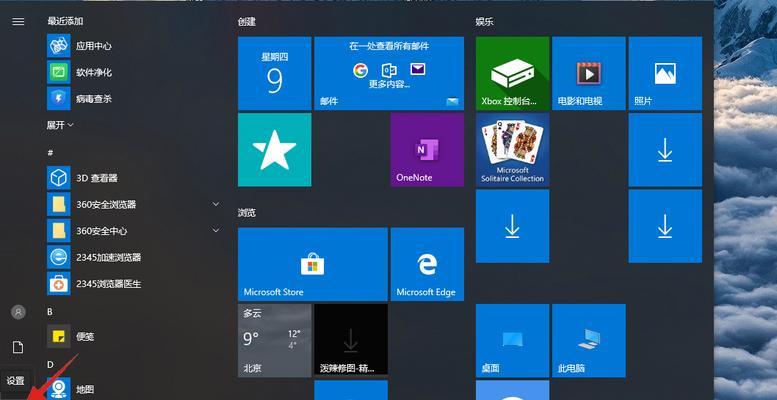
1.打开电脑并进入桌面界面
我们需要打开我们的电脑并进入桌面界面,也就是我们平时看到的那个界面。
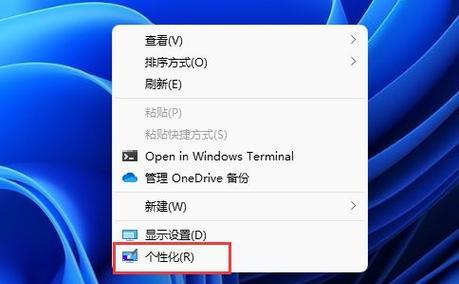
2.右键点击空白处选择“个性化”
在桌面界面上,我们需要右键点击一个空白处,然后选择“个性化”。
3.点击“主题”选项卡
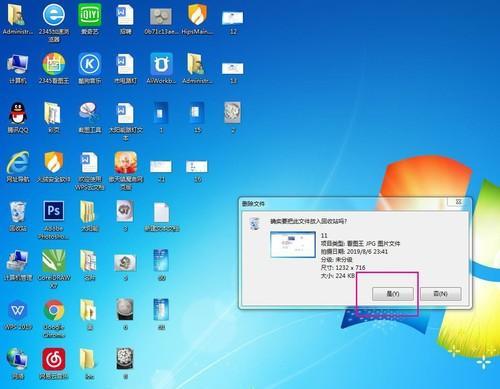
在弹出的菜单中,我们需要点击“主题”选项卡。
4.点击“桌面图标设置”链接
在“主题”选项卡中,我们需要找到“桌面图标设置”链接,并点击它。
5.勾选要显示的图标
在“桌面图标设置”界面中,我们可以看到多个选项,包括“计算机”、“网络”、“回收站”等等,我们需要勾选想要显示的图标。
6.点击“应用”按钮
在选择完要显示的图标后,我们需要点击“应用”按钮,这样我们选择的图标才能显示在桌面上。
7.点击“还原默认设置”按钮
如果我们只是想把桌面图标恢复到默认设置,那么我们可以直接点击“还原默认设置”按钮,这样所有图标都会恢复为默认的设置。
8.点击“确定”按钮
在点击“还原默认设置”按钮后,我们需要再次点击“确定”按钮,这样所有操作才能生效。
9.使用快捷键
除了以上的步骤外,我们还可以使用快捷键来恢复桌面图标的默认设置。在桌面界面上按下Ctrl+Shift+Esc键,打开任务管理器,在“进程”选项卡中找到“explorer.exe”,然后右键点击它并选择“结束进程”。此时桌面上所有图标都会消失,我们只需要按下Ctrl+Alt+Del键,打开任务管理器,在“文件”菜单中选择“新建任务”,然后输入“explorer.exe”,就可以将桌面上的图标全部恢复。
10.注意事项
在恢复桌面图标时,我们需要注意一些事项。在选择要显示的图标时,我们需要根据自己的需要选择,不要选择不必要的图标。在恢复默认设置时,我们需要备份重要的文件和软件,以防止丢失。
11.故障排除
如果在恢复桌面图标时遇到问题,我们可以尝试关闭一些可能引起问题的程序或服务。我们可以关闭杀毒软件、防火墙等等。如果问题仍然存在,我们可以尝试重新启动电脑,或者卸载不必要的软件。
12.其他方法
除了以上的方法外,还有一些第三方软件可以帮助我们恢复桌面图标。“DesktopOK”就是一款可以保存、还原、管理桌面图标的软件。使用这种软件,我们可以随时备份桌面图标,并在需要时恢复。
13.桌面整理
除了恢复桌面图标外,我们还可以通过整理桌面来让它更加清爽。我们可以将相似的文件、文件夹归类到同一个文件夹中,或者将不必要的文件删除掉。
14.桌面美化
我们可以通过美化桌面来让它更加漂亮。我们可以更换桌面背景、使用桌面小工具等等。
恢复电脑桌面图标是一项非常简单的操作,只需要通过几个简单的步骤就能轻松地完成。如果我们想让桌面变得更加漂亮和整洁,我们还可以通过整理桌面、美化桌面等方法来实现。希望这篇文章能够帮助大家更好地管理电脑桌面。
版权声明:本文内容由互联网用户自发贡献,该文观点仅代表作者本人。本站仅提供信息存储空间服务,不拥有所有权,不承担相关法律责任。如发现本站有涉嫌抄袭侵权/违法违规的内容, 请发送邮件至 3561739510@qq.com 举报,一经查实,本站将立刻删除。